教你怎么用Word2010在文档窗口添加工具按钮
浏览:62日期:2024-03-21 18:54:31
如何在word2010文档窗口添加按钮?Word2010文档窗口中的“快速访问工具栏”用于放置命令按钮,使用户快速启动经常使用的命令。默认情况下,“快速访问工具栏”中只有数量较少的命令,用户可以根据需要添加多个自定义命令,操作步骤如下所述:
第1步,打开Word2010文档窗口,依次单击“文件”→“选项”命令,如图01所示。

图01 单击“选项”命令
第2步,在打开的“Word选项”对话框中切换到“快速访问工具栏”选项卡,然后在“从下列位置选择命令”列表中单击需要添加的命令,并单击“添加”按钮即可,如图02所示。

图02 选择添加的命令
第3步,重复步骤2可以向Word2010快速访问工具栏添加多个命令,依次单击“重置”→“仅重置快速访问工具栏”按钮将“快速访问工具栏”恢复到原始状态,如图03所示。

图03 单击“重置”按钮
以上就是教你怎么用Word2010在文档窗口添加工具按钮,希望大家喜欢,请继续关注优爱好网。 标签:
word
相关文章:
- 排行榜
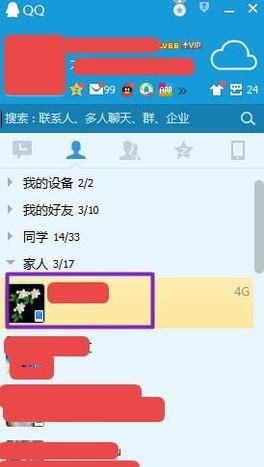
- 如何使用QQ分享屏幕
- 1. DVDFab Passkey使用教程
- 2. 为什么用QQ给电脑截图是黑色的,怎么办
- 3. 企业支付宝申请,注册企业支付宝流程
- 4. 如何重新找回和加入已经退出的QQ群?
- 5. 微信怎么开启付款码
- 6. 抖音怎么唱歌有伴奏的
- 7. 快压解压到一半不动了
- 8. 蚂蚁花呗被风控了怎么办
- 9. 福昕阅读器如何压缩pdf大小
- 10. 朋友圈看不到好友动态,但没屏蔽
 网公网安备
网公网安备